Beralih ke SharePoint Online dari situs Google
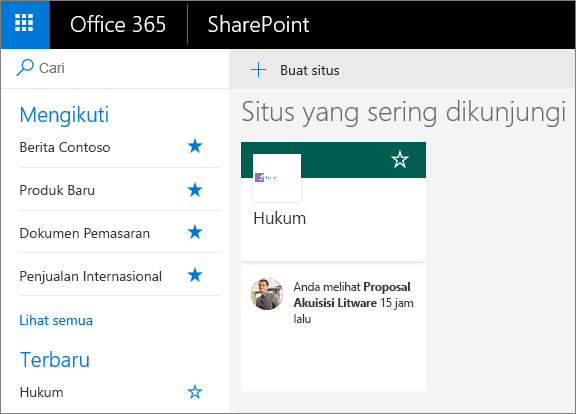
Beralih ke SharePoint di Microsoft 365 dari situs Google dan mulai bekerja sama dengan instruksi cepat berikut tentang cara mengakses, mengunggah, dan berbagi konten, informasi, dan aplikasi yang sesuai dengan SharePoint di Microsoft 365Anda.
Catatan: Fitur dan informasi dalam panduan ini berlaku untuk SharePoint di Microsoft 365 sebagaimana tersedia melalui Microsoft 365.
Perbedaan*
|
Fitur |
SharePoint Online |
Situs Google |
|---|---|---|
|
Membuat |
|
|
|
Online |
|
|
|
Berkolaborasi |
|
|
|
Mengelola dokumen |
|
|
|
Menyinkronkan file untuk penggunaan dan pengunggahan offline |
|
|
|
Bekerja di mana saja |
|
|
* Perbedaan didasarkan pada edisi G-Suite Basic dan paketMicrosoft 365 E3 Microsoft sebagai 2017 Mei.










